如果您经常打开“程序和功能”来大量使用特定文件或文件夹,我们建议您可以在Windows 10桌面上创建“程序和功能”快捷方式,以便您可以轻松找到特定文件和文件夹。此外,桌面快捷方式对于可能忘记如何查找特定文件或文件夹的计算机新手也很有帮助。因此,这是为程序和功能创建快捷方式的好方法。
本文简单介绍了在 Windows 10 中为程序和功能创建桌面快捷方式的几个步骤。
如何在桌面上创建程序和功能的快捷方式
在桌面上创建程序和功能的快捷方式有 4 个步骤。就是这样:
步骤1:右键单击桌面空白区域,点击新建 ,选择快捷方式。(见下面的截图)
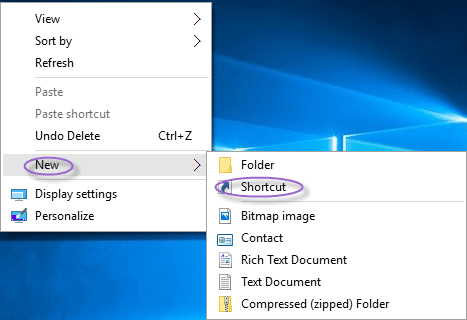
步骤 2:在位置区域中键入C:WindowsSystem32appwiz.cpl ,然后单击“下一步” 按钮立即继续。
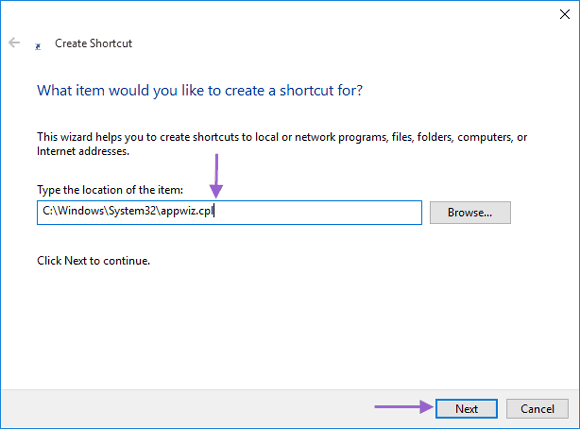
步骤3:在名称框中输入程序和功能,然后单击完成按钮。
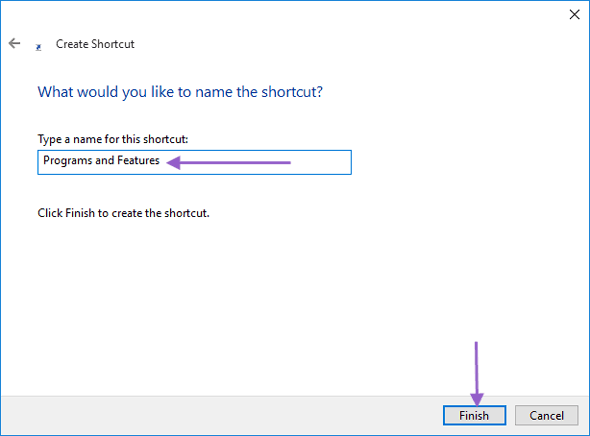
注意:您可以将其命名为任何您想要的名称。
第四步:此时,您可以明显看到桌面上出现了“程序和功能”快捷方式。这证明您已成功创建程序和功能的快捷方式。

本站所有文章资讯、展示的图片素材等内容均为注册用户上传(部分报媒/平媒内容转载自网络合作媒体),仅供学习参考。 用户通过本站上传、发布的任何内容的知识产权归属用户或原始著作权人所有。如有侵犯您的版权,请联系我们反馈本站将在三个工作日内改正。


















